にClockWorkModタッチ回復をインストールする4.2.2ジェリービーンまでの多くの公式のAndroidファームウェアは、すべてのサムスンギャラクシーがサポートされているタブレットや携帯電話のためにリリースされました。 これに関連して、最新のClockWorkMod(CWM)カスタムタッチリカバリがOdinメソッドでダウンロードできるようになりました。 最新のCwm RecoveryをGalaxyデバイスにインストールした後、すべてのタイプの最新のファームウェアまたはカスタムROMに含まれるzipファイルをフラッシュまたはイ また、バックアップを作成し、後で復元し、キャッシュを拭き、Androidデバイスにリセットするのに役立ちます。この記事では、Samsung Galaxy AndroidデバイスにCWM touch recoveryをインストールする方法を説明しますか?

免責事項
あなたはそれが死んだり、レンガあなたのAndroidデバイスを作ることができるので、適切な情報を知らずにCWMタッ また、これらのヒントは、サムスンギャラクシーモデルのためのものです。 他の会社にしようとしないでくださいAndroidデバイスを提供しました。 あなたがモデルの異なる変種のためにそれを適用するために行く場合は、あなたの個人的なリスクでそれを行います。
プロセスを開始する前に前提条件のものに注意してください
コンピュータとあなたのAndroid携帯電話を接続するには、まず、コンピュータに互換性のあるUSB USBドライバは、あなたのandroidデバイスとコンピュータの間で必要なファイル(ファームウェア/ROM zipとGoogleパッケージzip)を転送するのに役立ちます。 リンク
USBドライバダウンロードページ
2. すべてのデータのバックアップを作成する
これらのデータは、更新手順中に洗浄されるため、再びそれを復元する目的で、あなたの重要なデータ(連絡先、受信 代替バックアップ方法として、Samsung Kiesソフトウェアを使用して、すべての重要なデータをコンピュータに移動できます。
3. USBデバッグモードを有効にする
あなたは、最新のCWMタッチ回復でインストールして喜んでいる間、あなたのAndroidデバイス内のUSBデバッグモードを有効にします。 実際にデバッグモードでは、コマンドを受け入れ、タスクを実行するために、コンピュータや携帯電話との内部通信を確立することが容易になります。 どう?
4を見るにはここをクリックしてください。 バッテリーの割合を確認してください
CWM更新プロセス中に不要な中断を取得するには、それはあなたのAndroidデバイスを充電することをお勧めします85-90% それ以外の場合は、低バッテリの割合は、このプロセス中にレンガあなたのAndroidデバ
5. Install ADB&Fastboot Driver
Android Debug Bridge(adb)は、リンクされたAndroidデバイスの中で通信を開始し、インストールプロセスをスムーズに実行できる多目的コマンドです。 そのため、すでにABDモードを設定し、既存のAndroid携帯電話にFastbootドライバをインストールしていることを確認してください。
注
このページでは、Cwm touch recoveryをインストールするSamsung Galaxy Grand I9082モデルを選択しました。 下記のすべての方法は、同様の方法でcwm touch recoveryをインストールするために他のGalaxyデバイスをサポートしています。
以下の手順に従ってください
ステップ1
下記のダウンロードリンクから両方の必要なzipファイルをコンピュータにダウンロードし、別々のフォル 両方のzipファイルを抽出した後、CWM recovery zipとOdin3v3.04の下に***.tar.md5が表示されます。ExeをOdin3-v3.04に変換します。ジップ
Samsung Galaxy Grand I9082Jelly Bean4.1.2ファームウェアCWM Touch Recovery
Odin3v3.04
ステップ2
今、あなたはあなたのAndroidデバイスの電源をオフにして、ダウンロードモードで起動する必要があります。 これを行うには、ダウンロードモードに含まれる画面になるまで、音量ダウンボタン、ホームボタン、電源ボタンを共同で押したままにします。
ステップ3
コンピュータにUSBドライバが既にインストールされていることを確認します。 その後、USBケーブルを使用してコンピュータにあなたのAndroidデバイスを接続します。ステップ4Odin3v3.04を右クリックして、管理者権限でOdinツールを実行します。exeファイルを選択し、右のコンテキストパネルから管理者として実行オプションを選択します。 このとき、Odinウィンドウの左下のメッセージボックスに「追加」メッセージが表示されるまで数分待つ必要があります。
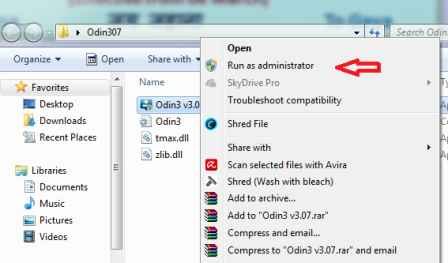
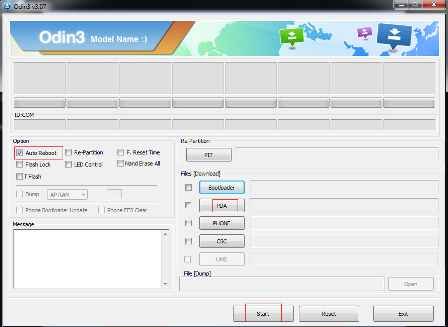
ステップ5
Odin windowが接続されているAndroidデバイスを認識したらすぐに、次の操作に従います。
- PDAボタンをクリックし、抽出されたCWM回復フォルダから***.tar.md5を選択します(手順1を参照)。
- オプションセクションで再パーティションオプションがチェックされていないことを確認しますが、ここで自動再起動オプ ステップ6
スタートボタンをクリックして、***.tar.md5ファイルを使用して接続されたAndroidデバイスへのフラッシュプロセスを開始します。
ステップ7
点滅プロセスが終了すると、Odinインターフェイスに緑色の”PASS”メッセージが表示されます。 このメッセージは、成功した点滅プロセスについて参照します。
ステップ8
ここで、あなたのAndroid携帯電話は自動的に再起動し、コンピュータからUSBケーブルを取り外します。
それはそれです! あなたのAndroidデバイスが正常に最新の公式ファームウェアで更新されました。 それを確認するには、ホーム、音量アップ、電源ボタンをほとんど5秒間押し続けます。 アクションは、最新のインストールされているCWM回復モードでデバイスを入力するためにつながります。